教程网首页 > 百科教程 > ps教程 》 PS鼠绘制作云存储图标
PS鼠绘制作云存储图标
效果图:
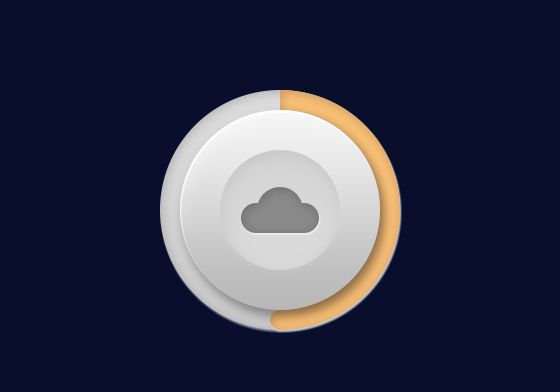
1、打开PS,建立一个680*520像素的画布,颜色随意
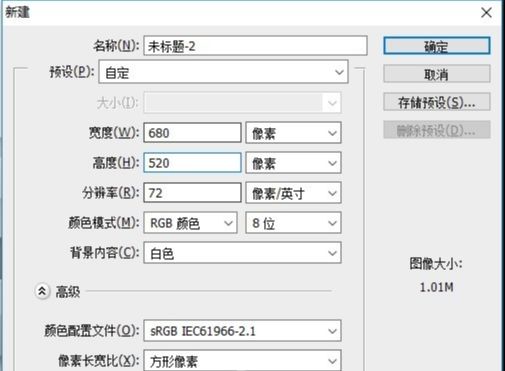
2、用椭圆工具画一个240*240像素的圆,添加图层样式
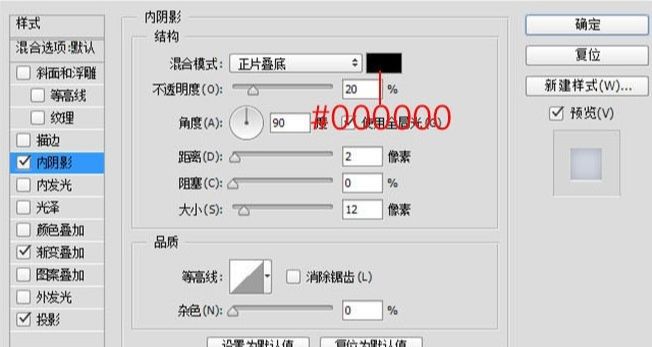

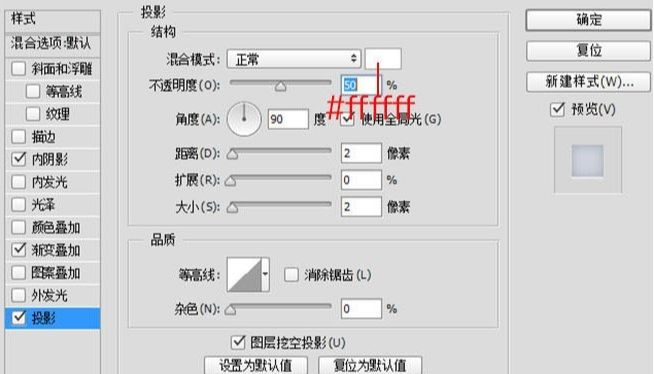
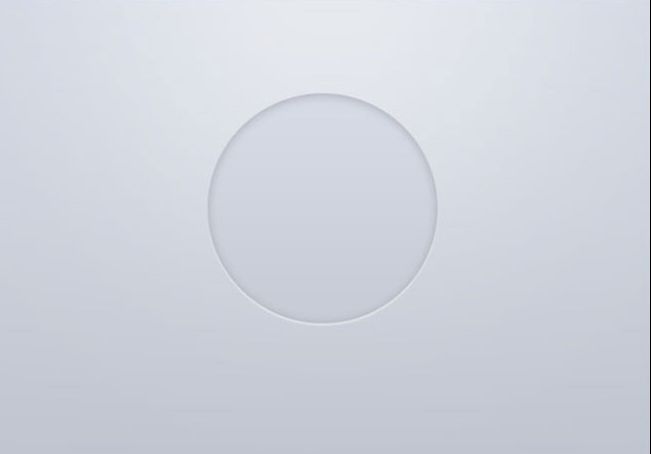
3、再用椭圆工具画一个200*200像素的圆,添加图层样式
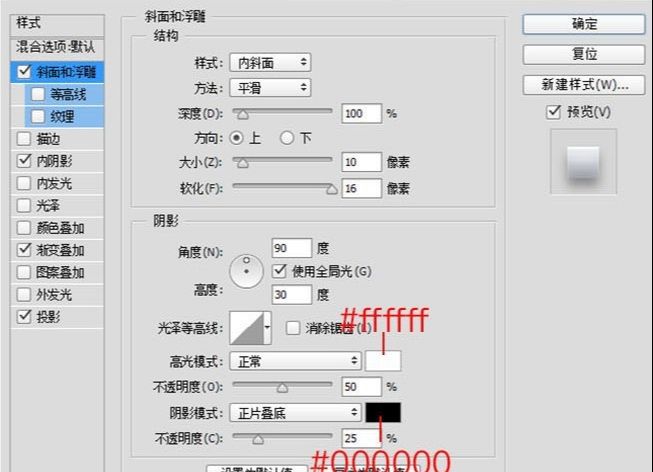
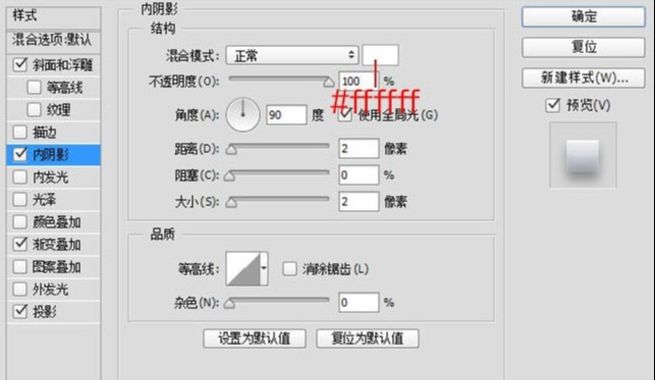

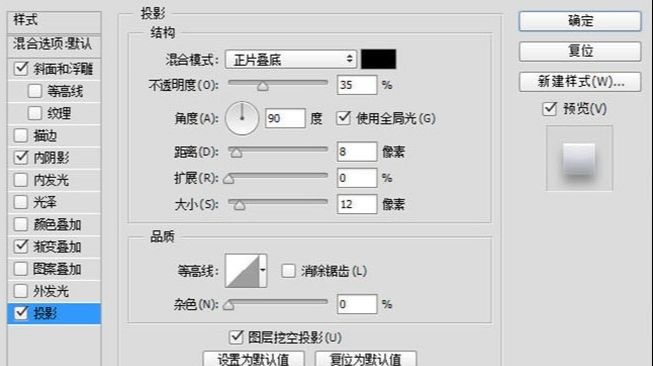
添加完样式后和第一个圆居中对齐,
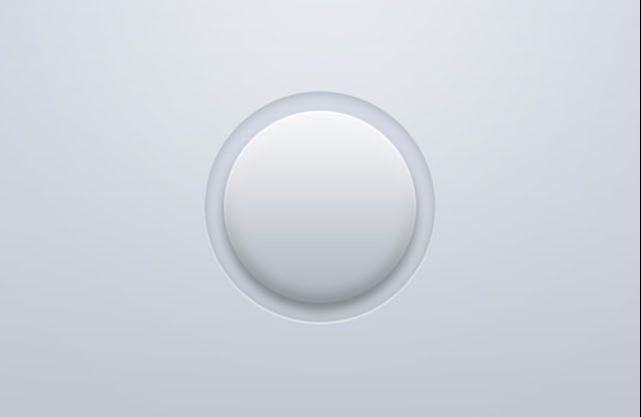
4、用椭圆工具画一个120*120的内圆,
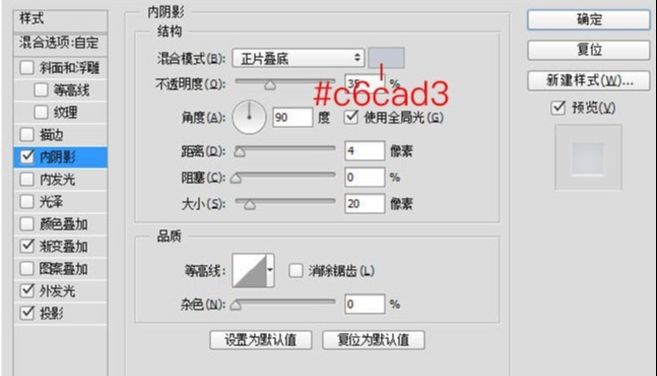
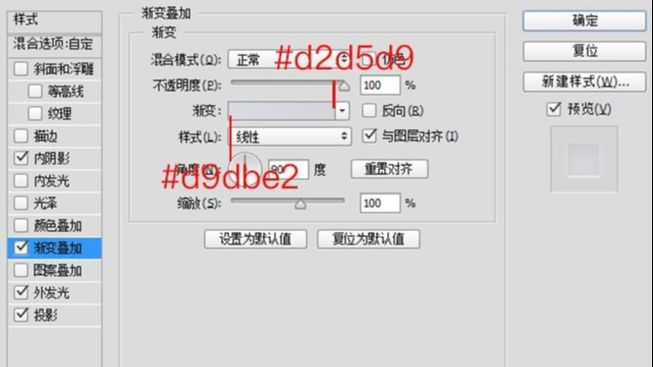
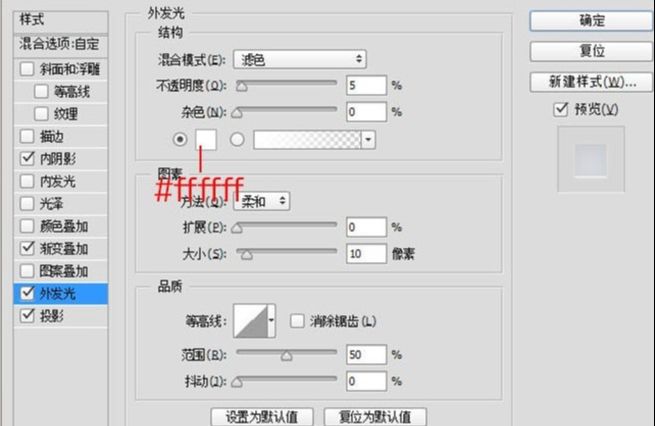
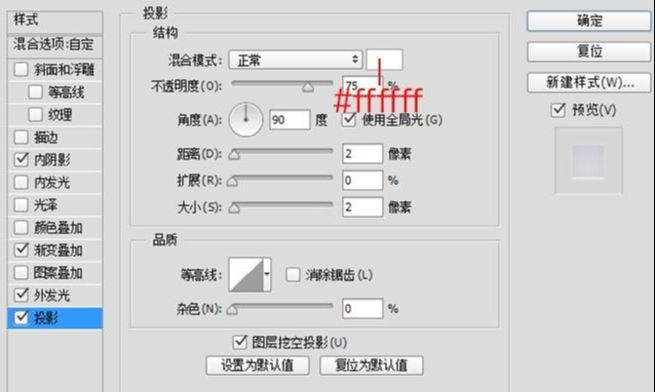
添加完样式后和第二个圆居中对齐,
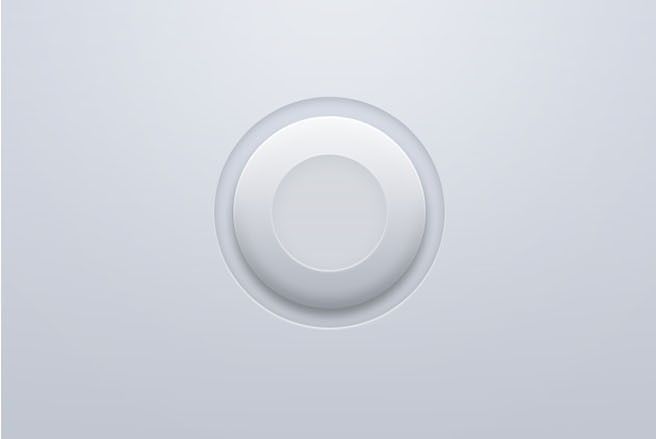
5、Ctrl+J复制第一个圆,然后按住SHIFT键建一个200*200的圆,然后利用布尔运算切出下面的圆环,
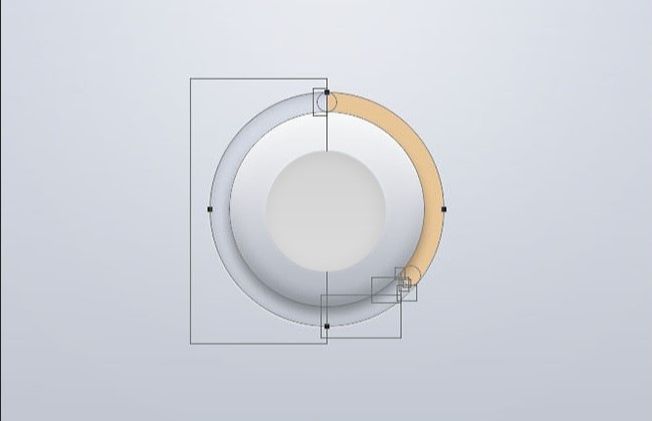
6、最后加上一个小云朵,
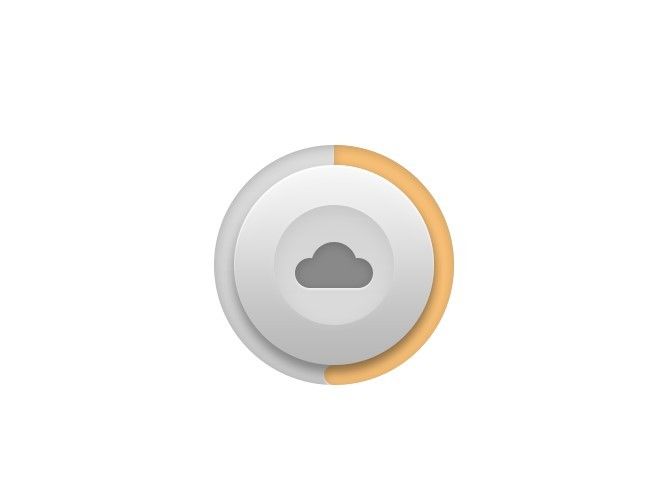
调整背景颜色
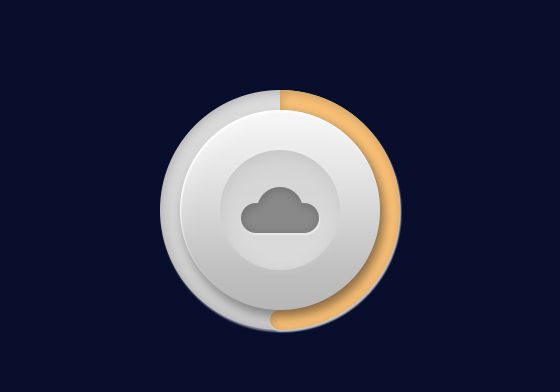
PS鼠绘制作云存储图标相关文章:
无相关信息扫一扫手机观看!

最新更新的教程榜单
- photoshop做立体铁铬字03-08
- ps制作字体雪花效果03-08
- ps需要win10或者更高版本得以运行03-08
- adobe03-08
- ps怎么撤销的三种方法和ps撤销快捷键以及连03-08
- ps神经滤镜放哪里03-08
- Photoshopcs6和cc有什么差别,哪个好用,新手03-08
- ps怎么给文字加纹理03-08
- ps怎么修图基本步骤03-08
- adobephotoshop是什么意思03-08











